作为讲师,我如何添加联系方式以接收LMS的通知?
在LMS,您可添加联系方式来接收通知。联系方式允许您选择以何种方式接收通知,当课程发生各种事件时。通知适用于LMS 中的所有课程。LMS 支持通过电子邮件、短信、Slack 和各种 web 服务发送通知。
一旦您添加了联系方式,就可以设置自己的通知首选设置,用于选择课程事件的通知频率。
注意:短信通知仅适用于公告 (Announcements) 和评分 (Grading) 通知类型。
打开用户设置
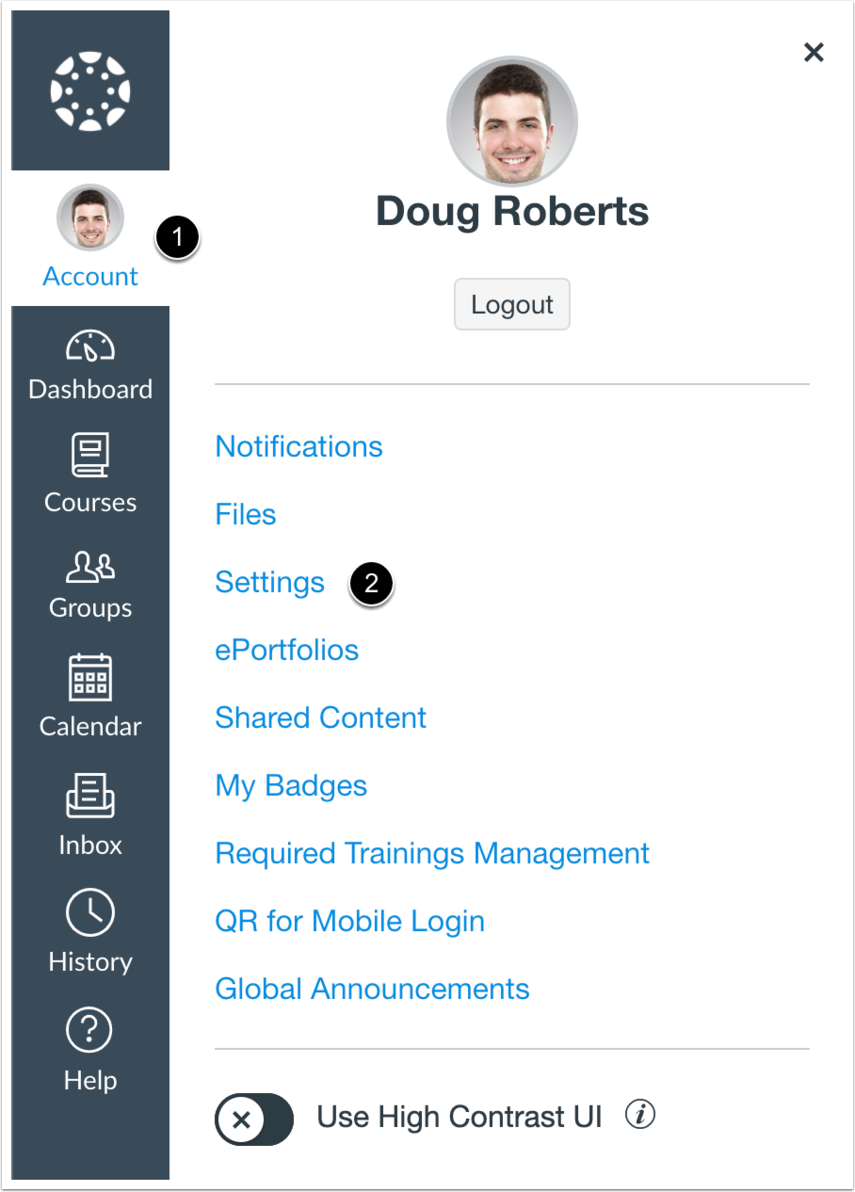
在全局导航中,点击帐户 (Account) 链接 [1],然后点击设置 (Setting) 链接 [2]。
添加联系方式
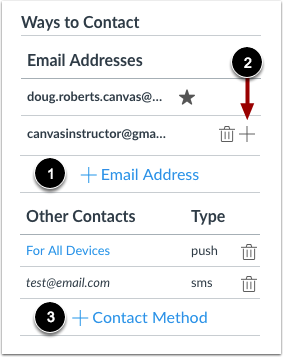
在联系方式 (Ways to Contact) 侧边栏中,您的帐户显示与您的帐户关联的默认电邮。然而,如果您要添加其他电子邮件地址,请点击添加电子邮件地址 (Add Email Address) 链接 [1]。
如果您有多个 LMS 帐户,您可以查看添加 (Add) 图标 [2],利用该图标,您可以合并该地址和使用相同电子邮件地址的其他 LMS 帐户。
如果您要添加短信或 Slack 作为联系方式,请点击添加联系方式 (Add Contact Method) 链接 [3]。
查看通讯警告
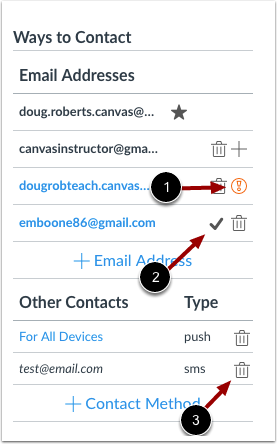
LMS不会向出现退返的通讯渠道发送通知,这意味着此渠道不能再尝试生成或发送通知。退返由于无效地址(由地址拼写错误,更改的地址等引起)或服务器堵塞而发生。
在用户设置中,可能显示以下图标以指示联系方式的状态:
- 警告 (Warning) [3]:表示出现邮件退返的联系方式。要更正错误,您可以删除,然后将联系方式重新添加到您的配置文件。
- 检查标记 (Check Mark) [4]:通知您未经确认的电子邮件地址。
要删除联系方法,请点击删除 (Delete) 图标 [5]。
链接网络服务
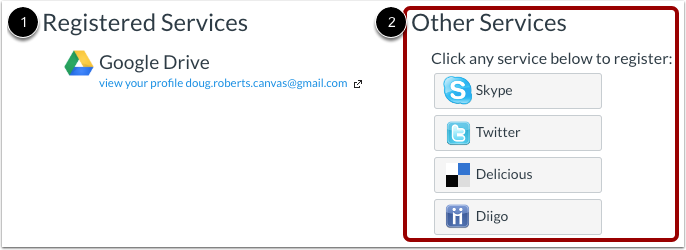
您的设置页面上网络服务部分被分为两列。您已经注册的服务,例如通过设置的“联系方式”部分,或通过课程协作和作业,显示在左侧列的注册服务 (Registered Services) 标题 [1] 中。其它可用的注册服务显示在右侧列的其他服务 (Other Services) 标题 [2] 中。
了解如何在 LMS 中添加web 服务。
查看验证的整合
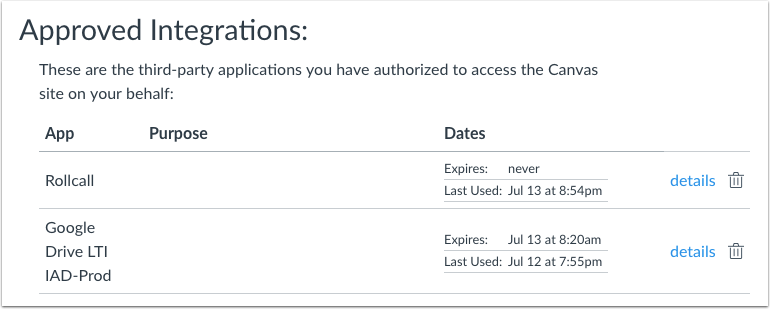
当您允许第三方整合访问您的帐户时,验证整合部分将显示,而且还显示授权的整合。每个整合将显示您的应用程序的名称、目的(如果被注意),应用程序上次使用的日期,应用程序最后的使用日期,以及查看更多详细信息的链接。
